时间:2016-09-30 09:03:22 作者:yunchun 来源:系统之家 1. 扫描二维码随时看资讯 2. 请使用手机浏览器访问: https://m.xitongzhijia.net/xtjc/20160930/84609.html 手机查看 评论 反馈
QQ是一款聊天软件,很多用户都会在自己的电脑上安装该软件。当我们在Win10系统的电脑上安装了QQ后,QQ会自动设置为开机自动启动,这会使得开机过程不是那么的流畅。那么。要如何禁止QQ开机自动启动呢?下面,小编就和大家说一下Win10禁止QQ开机自动启动的方法。
方法如下:
方法一:使用360安全卫士
1、打开360安全卫士,点击顶部的“优化加速”;
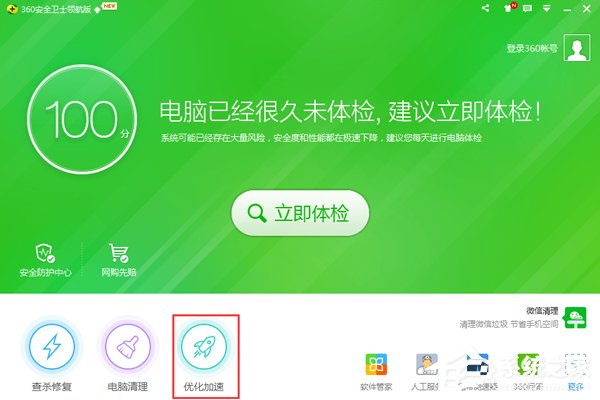
2、点击左下角的【启动项】;
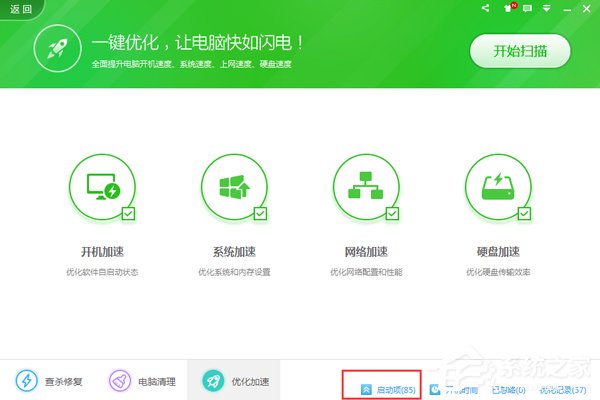
3、在启动项界面中我们可以看到“腾讯QQ”,我们点击它后面的【禁止启动】即可。
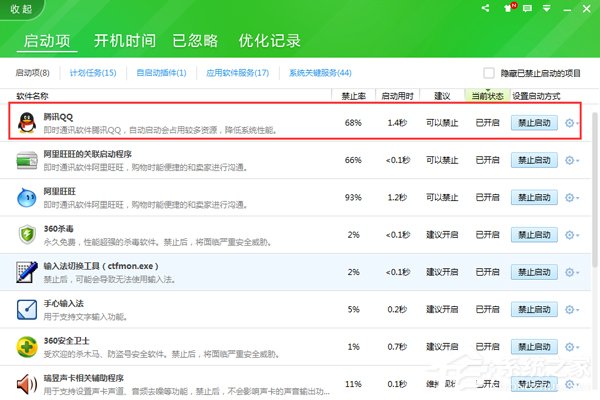
方法二:
1、按下“Ctrrl+Shift+Esc”组合键打开任务管理器;
2、点击【启动】选卡,在下面我们可以看到腾讯QQ,在该图标上单击右键,点击“禁用”即可。
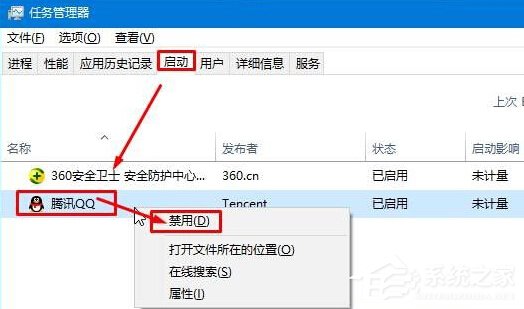
方法三:
1、打开QQ主面板,点击左下角的【设置】按钮;

2、在“登录”选项右侧将【开机时自动启动QQ】前面的勾去掉即可。
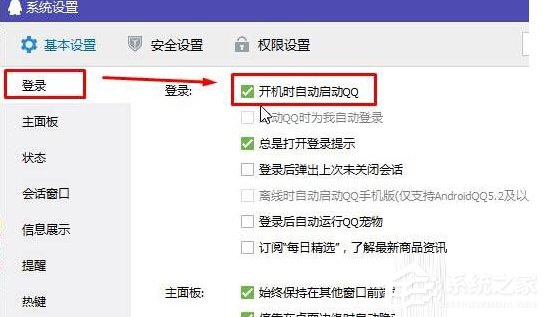
关于Win10禁止QQ开机自动启动的方法就给大家详细介绍到这里了。QQ开机自动启动有的人就是喜欢让他开机自动启动,有的人不喜欢,这纯粹看个人喜欢的,不喜欢的把它禁止就可以了。
发表评论
共0条
评论就这些咯,让大家也知道你的独特见解
立即评论以上留言仅代表用户个人观点,不代表系统之家立场